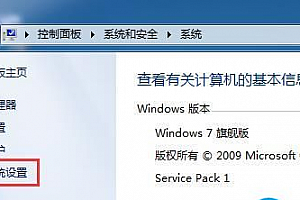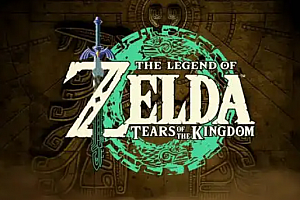苹果cms模板电脑怎么设置密码及其重要性详解,让您的数据更安全苹果cms
苹果cms<!–
简介:
在如今这个信息化的时代,电脑几乎成为了我们日常生活和工作中不可或缺的一部分。无论是存储个人资料,还是处理公司文件,电脑里的数据对我们来说都具有极高的价值。因此,为了保障这些数据的安全,设置电脑密码显得至关重要。本文将详细介绍如何在不同操作系统上设置电脑密码并解释其重要性,通过实际操作和案例来帮助您更全面地理解和应用这些技巧。

工具原料:
系统版本:Windows 11、macOS Monterey、Ubuntu 20.04
品牌型号:Dell XPS 13 (2022款)、Apple MacBook Pro (2021款)、Lenovo ThinkPad X1 Carbon (2022款)
软件版本:最新系统更新
一、了解密码设置的重要性
1、密码是账户安全的基础。一组强密码能有效防止未经授权的访问,保护个人隐私和重要数据。数据泄露的案例屡见不鲜,设置强有力的密码能在很大程度上减小被攻击的风险。
2、法律和法规的要求。在某些领域,比如金融及医疗行业,法规明确要求对数据进行一定的保护措施,包括使用密码来防止未经授权的访问。
3、心理保障。设置密码可以让用户在使用电脑时更加安心,不用担心随时可能出现的数据泄露问题,能更专注于手头的工作。
二、如何在不同操作系统上设置密码
1、Windows 11:
1.1 打开 “设置”,选择 “账户”。
1.2 在左侧菜单中选择 “登录选项”。
1.3 在 “密码” 部分点击 “添加” 或 “更改”。
1.4 输入当前密码(如果有),然后根据提示输入新密码并确认。
1.5 点击 “完成” 以保存更改。
2、macOS Monterey:
2.1 点击屏幕左上角的 Apple 图标,选择 “系统偏好设置”。
2.2 进入 “安全性与隐私”。
2.3 在 “一般” 选项卡下,点击锁图标并输入管理员密码进行解锁。
2.4 选择 “更改密码”,输入当前密码,然后输入新密码并确认。
2.5 点击 “更改密码” 以保存更改。
3、Ubuntu 20.04:
3.1 打开 “设置”,选择 “用户”。
3.2 选择要更改密码的用户,点击右侧的 “解锁” 并输入当前密码进行解锁。
3.3 点击 “密码” 部分的 “更改”,输入当前密码,然后设置新密码并确认。
3.4 点击 “更改” 以保存更改。
三、设置强密码的技巧
1、长度至少为12-16个字符。密码越长,暴力破解所需的时间越长。
2、包含大小写字母、数字和特殊字符。组合使用不同类型的字符可以增加密码的复杂性。
3、避免使用与个人信息相关的内容,例如生日、电话号码等,防止社会工程攻击。
4、使用密码管理器。现代密码管理器不仅能够帮助您生成强密码,还能安全存储和自动输入这些密码,避免记忆和输入的麻烦。
拓展知识:
1、多因素认证(MFA):除了设置强密码,另一种提高账户安全性的有效方法是启用多因素认证。MFA要求用户在登录时提供两个或更多的验证方式,如密码加短信验证码、指纹或面部识别。
2、定期更换密码:虽然强密码能够提高安全性,但为了进一步降低风险,建议用户定期更换密码。尤其是在发生数据泄露事件后,立即更改密码非常必要。
3、安全问题的选择:在设置密码找回或者修改密码的安全问题时,也要注意避免使用容易猜到的信息。选择一些较为复杂和隐蔽的答案,有助于进一步提高安全性。
总结:
无论是因为个人隐私的保护,还是因为法律法规的要求,设置电脑密码都是保障数据安全的基础措施。通过本文详细介绍的在不同操作系统上设置密码的方法,以及设置强密码的技巧和多因素认证等措施,用户可以更深入地了解如何有效保护自己的重要数据。希望这些实用的建议能够帮助您在实际生活中更好地保护自己的信息安全。
–>
简介:
在如今这个信息化的时代,电脑几乎成为了我们日常生活和工作中不可或缺的一部分。无论是存储个人资料,还是处理公司文件,电脑里的数据对我们来说都具有极高的价值。因此,为了保障这些数据的安全,设置电脑密码显得至关重要。本文将详细介绍如何在不同操作系统上设置电脑密码并解释其重要性,通过实际操作和案例来帮助您更全面地理解和应用这些技巧。

工具原料:
系统版本:Windows 11、macOS Monterey、Ubuntu 20.04
品牌型号:Dell XPS 13 (2022款)、Apple MacBook Pro (2021款)、Lenovo ThinkPad X1 Carbon (2022款)
软件版本:最新系统更新
一、了解密码设置的重要性
1、密码是账户安全的基础。一组强密码能有效防止未经授权的访问,保护个人隐私和重要数据。数据泄露的案例屡见不鲜,设置强有力的密码能在很大程度上减小被攻击的风险。
2、法律和法规的要求。在某些领域,比如金融及医疗行业,法规明确要求对数据进行一定的保护措施,包括使用密码来防止未经授权的访问。
3、心理保障。设置密码可以让用户在使用电脑时更加安心,不用担心随时可能出现的数据泄露问题,能更专注于手头的工作。
二、如何在不同操作系统上设置密码
1、Windows 11:
1.1 打开 “设置”,选择 “账户”。
1.2 在左侧菜单中选择 “登录选项”。
1.3 在 “密码” 部分点击 “添加” 或 “更改”。
1.4 输入当前密码(如果有),然后根据提示输入新密码并确认。
1.5 点击 “完成” 以保存更改。
2、macOS Monterey:
2.1 点击屏幕左上角的 Apple 图标,选择 “系统偏好设置”。
2.2 进入 “安全性与隐私”。
2.3 在 “一般” 选项卡下,点击锁图标并输入管理员密码进行解锁。
2.4 选择 “更改密码”,输入当前密码,然后输入新密码并确认。
2.5 点击 “更改密码” 以保存更改。
3、Ubuntu 20.04:
3.1 打开 “设置”,选择 “用户”。
3.2 选择要更改密码的用户,点击右侧的 “解锁” 并输入当前密码进行解锁。
3.3 点击 “密码” 部分的 “更改”,输入当前密码,然后设置新密码并确认。
3.4 点击 “更改” 以保存更改。
三、设置强密码的技巧
1、长度至少为12-16个字符。密码越长,暴力破解所需的时间越长。
2、包含大小写字母、数字和特殊字符。组合使用不同类型的字符可以增加密码的复杂性。
3、避免使用与个人信息相关的内容,例如生日、电话号码等,防止社会工程攻击。
4、使用密码管理器。现代密码管理器不仅能够帮助您生成强密码,还能安全存储和自动输入这些密码,避免记忆和输入的麻烦。
拓展知识:
1、多因素认证(MFA):除了设置强密码,另一种提高账户安全性的有效方法是启用多因素认证。MFA要求用户在登录时提供两个或更多的验证方式,如密码加短信验证码、指纹或面部识别。
2、定期更换密码:虽然强密码能够提高安全性,但为了进一步降低风险,建议用户定期更换密码。尤其是在发生数据泄露事件后,立即更改密码非常必要。
3、安全问题的选择:在设置密码找回或者修改密码的安全问题时,也要注意避免使用容易猜到的信息。选择一些较为复杂和隐蔽的答案,有助于进一步提高安全性。
总结:
无论是因为个人隐私的保护,还是因为法律法规的要求,设置电脑密码都是保障数据安全的基础措施。通过本文详细介绍的在不同操作系统上设置密码的方法,以及设置强密码的技巧和多因素认证等措施,用户可以更深入地了解如何有效保护自己的重要数据。希望这些实用的建议能够帮助您在实际生活中更好地保护自己的信息安全。
苹果cms模板
25模板吧 » 苹果cms模板电脑怎么设置密码及其重要性详解,让您的数据更安全苹果cms